Liberte o poder dos jogos retrô no seu convés a vapor: um guia abrangente para o Sistema Master Emudeck e Sega
O Sistema Master Sega, um console clássico de 8 bits, possui uma biblioteca de títulos fantásticos, incluindo versões e exclusivos exclusivos. Este guia mostra como jogar facilmente esses jogos no seu baralho a vapor usando emudeck.
Atualizado em 15 de janeiro de 2024: Este guia foi atualizado para incluir ferramentas de carregador de delgado e energia para desempenho aprimorado e para resolver possíveis problemas após atualizações do convés do vapor.
Antes de começar:
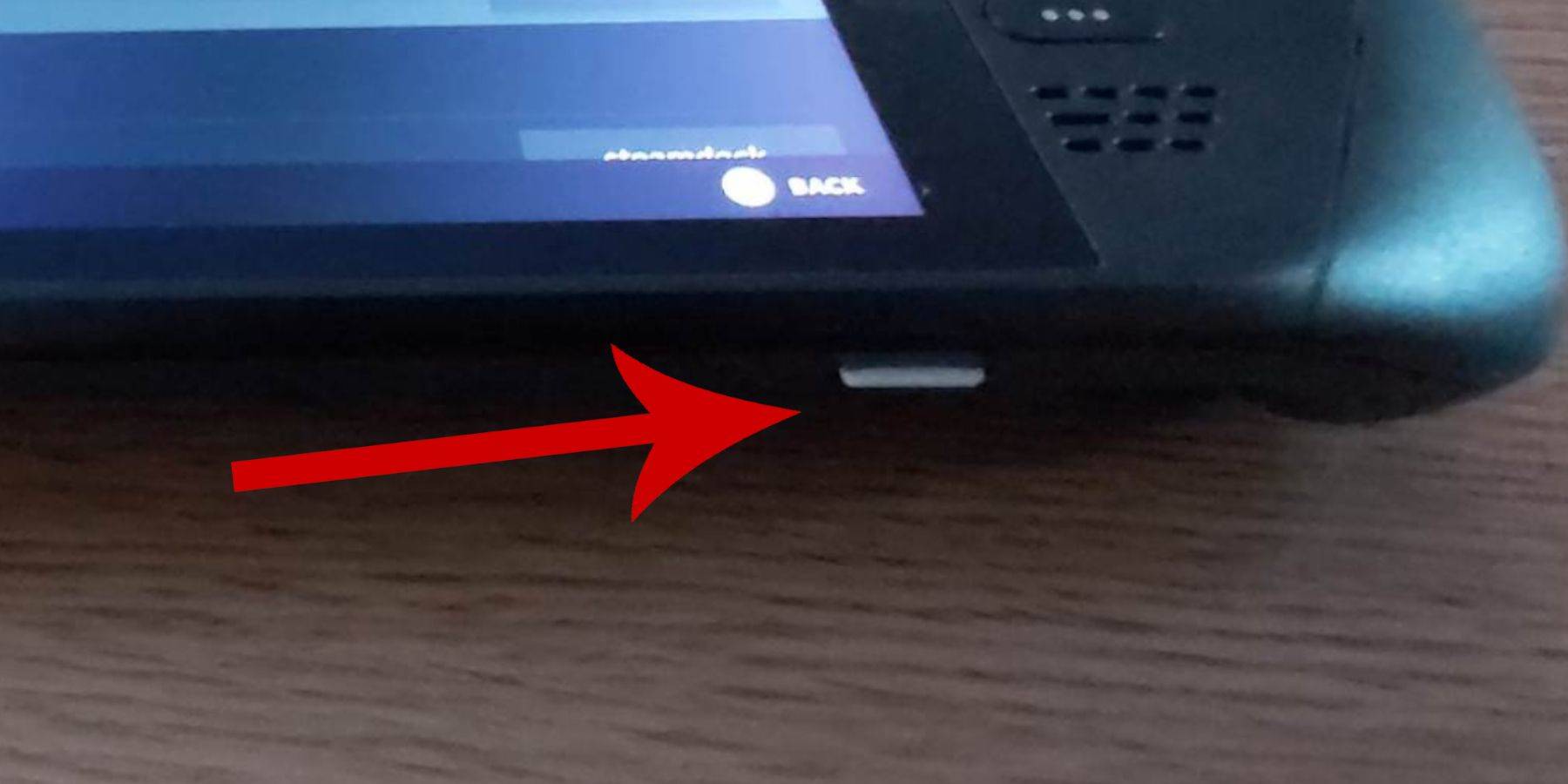
- Power Up: Verifique se o seu convés de vapor está totalmente carregado ou conectado à energia.
- armazenamento: É necessário um cartão microSD de alta velocidade (recomendado) ou HDD externo. Observe que um HDD externo reduzirá a portabilidade.
- entrada: Um teclado e mouse são altamente recomendados para facilitar a navegação. Se não estiver disponível, use o teclado na tela (botões de vapor x) e trackpads.
1. Ativar modo de desenvolvedor:
essencial para a operação de emulador suave.
- Acesse o menu do vapor e o sistema> Configurações do sistema.
- Ativar modo de desenvolvedor.
- Acesse o menu do desenvolvedor (parte inferior do painel esquerdo).
- Ative a depuração remota do CEF (verifique após as atualizações!). ]
- Reinicie seu baralho a vapor.
2. Instalando Emudeck (modo de mesa):
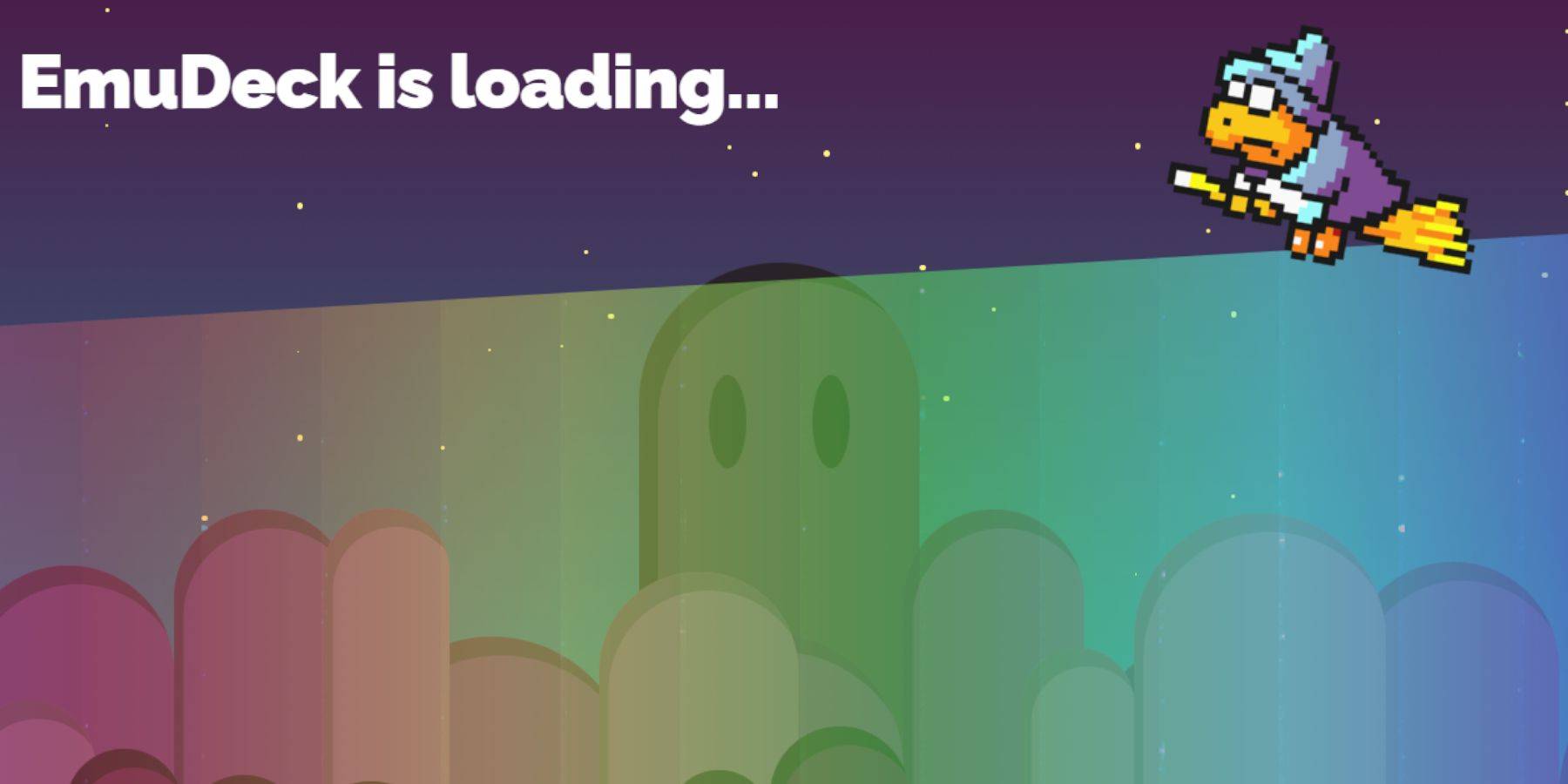
- Mudar para o modo de mesa (botão de vapor> Power> Modo de mesa).
- Download Emudeck do seu navegador. Escolha a versão correta do Steamos.
- Execute o instalador e selecione Instalação personalizada.
- Selecione seu cartão SD (renomeie -o "primário" para facilitar o acesso).
- Escolha os emuladores desejados (pelo menos retroarch para o sistema mestre da SEGA).
- Ativar "Configurar o shader CRT para jogos 3D clássicos" (opcional).
- Complete a instalação.
3. Transferindo ROMs do Sistema Master Sega:
- Abra o gerenciador de arquivos de golfinhos.
- Navegue para dispositivos removíveis> primário> emulação> roms> masterSystem.
- Copie suas ROMs do Sistema Master Sega (
.smsArquivos) nesta pasta.
4. Adicionando jogos à sua biblioteca Steam:
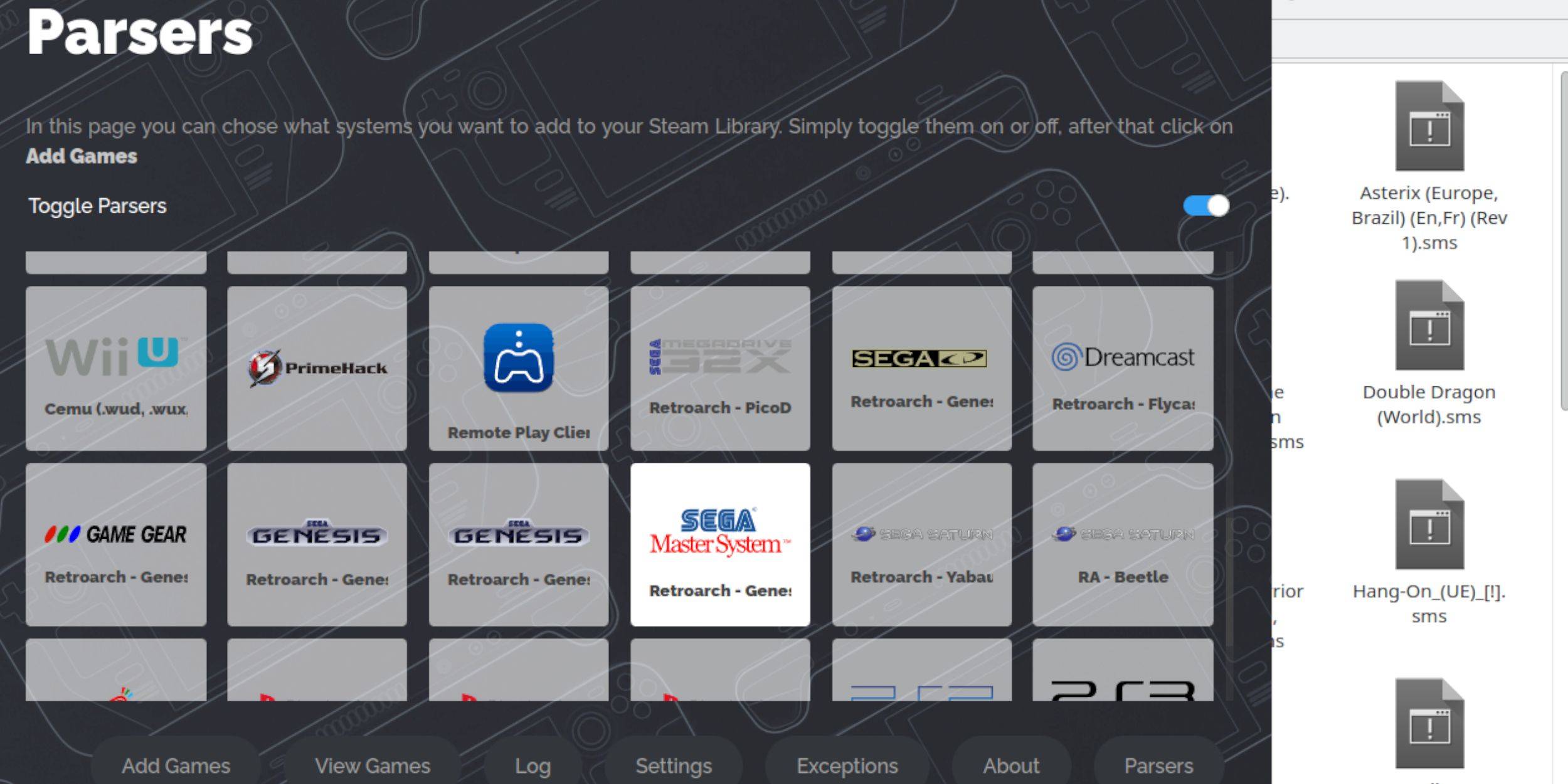
- Abra o emudeck no modo de mesa.
- Lançar o Steam ROM Manager (SRM).
- Desative os analisadores e selecione o Sistema Master Sega.
- Escolha "Adicionar jogos" e "parse".
- Verifique a exibição de jogos e obras de arte e "salve ao vapor". ]
5. Corrigindo ou carregando obras de arte ausentes:

- Use a opção "Fix" da SRM para encontrar automaticamente obras de arte.
- Se necessário, use "Upload" para adicionar manualmente as obras de arte da pasta de fotos do seu baralho a vapor.
6. Jogando seus jogos (modo de jogo):

- mude para o modo de jogo.
- Abra sua biblioteca a vapor.
- Acesse sua coleção do Sistema Master Sega.
- Selecione um jogo e jogue!
7. Melhorando o desempenho:
- no jogo (botão QAM), acesse o menu de desempenho.
- <🎵 🎵> Ativar "Use o perfil do jogo".
- Defina o limite do quadro para 60 fps.
- Habilite o sombreamento da metade da taxa.
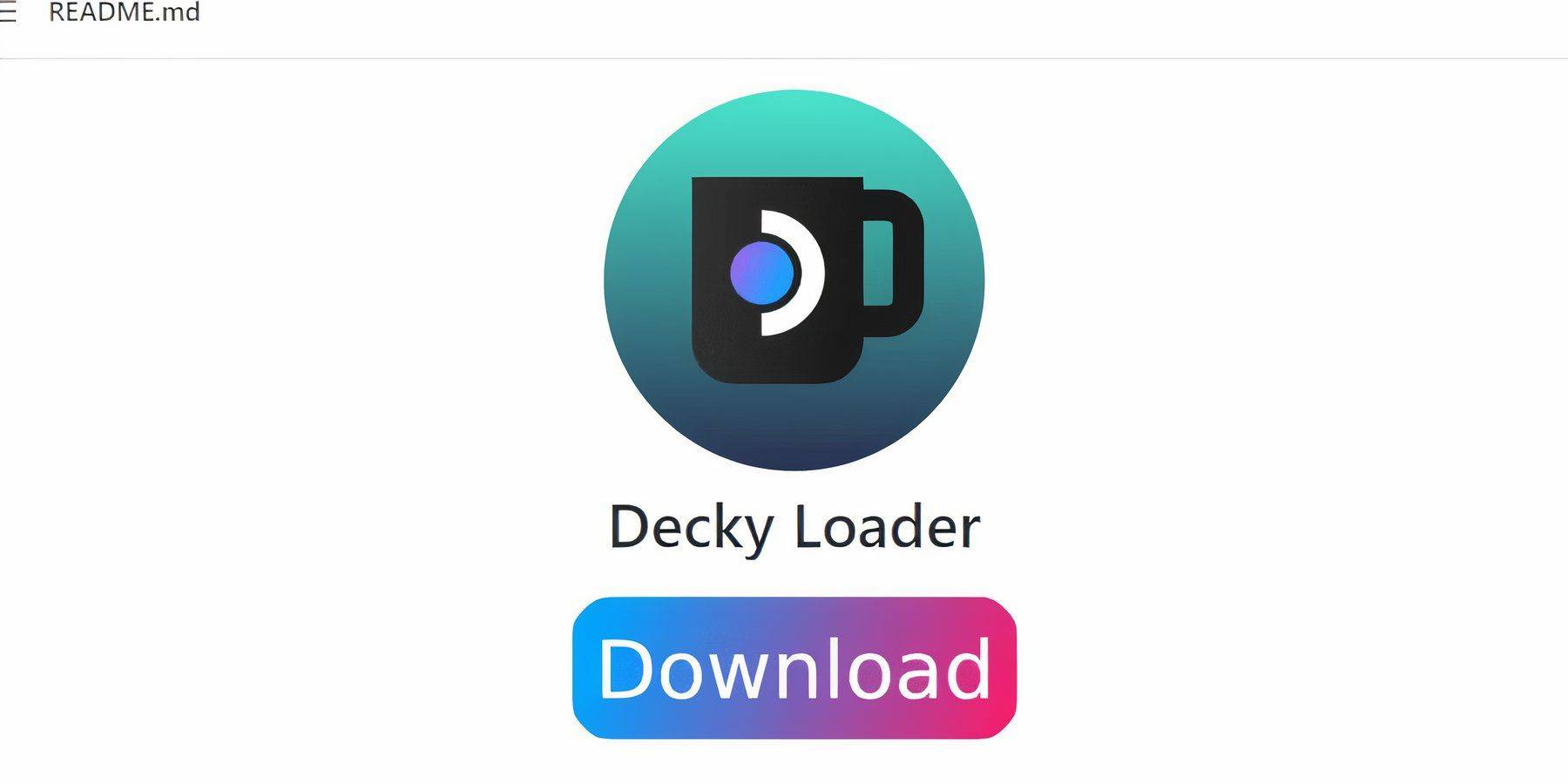
- Baixe o carregador de decks de sua página
- Execute o instalador e escolha Instalação recomendada.
- reinicie seu baralho a vapor no modo de jogo.
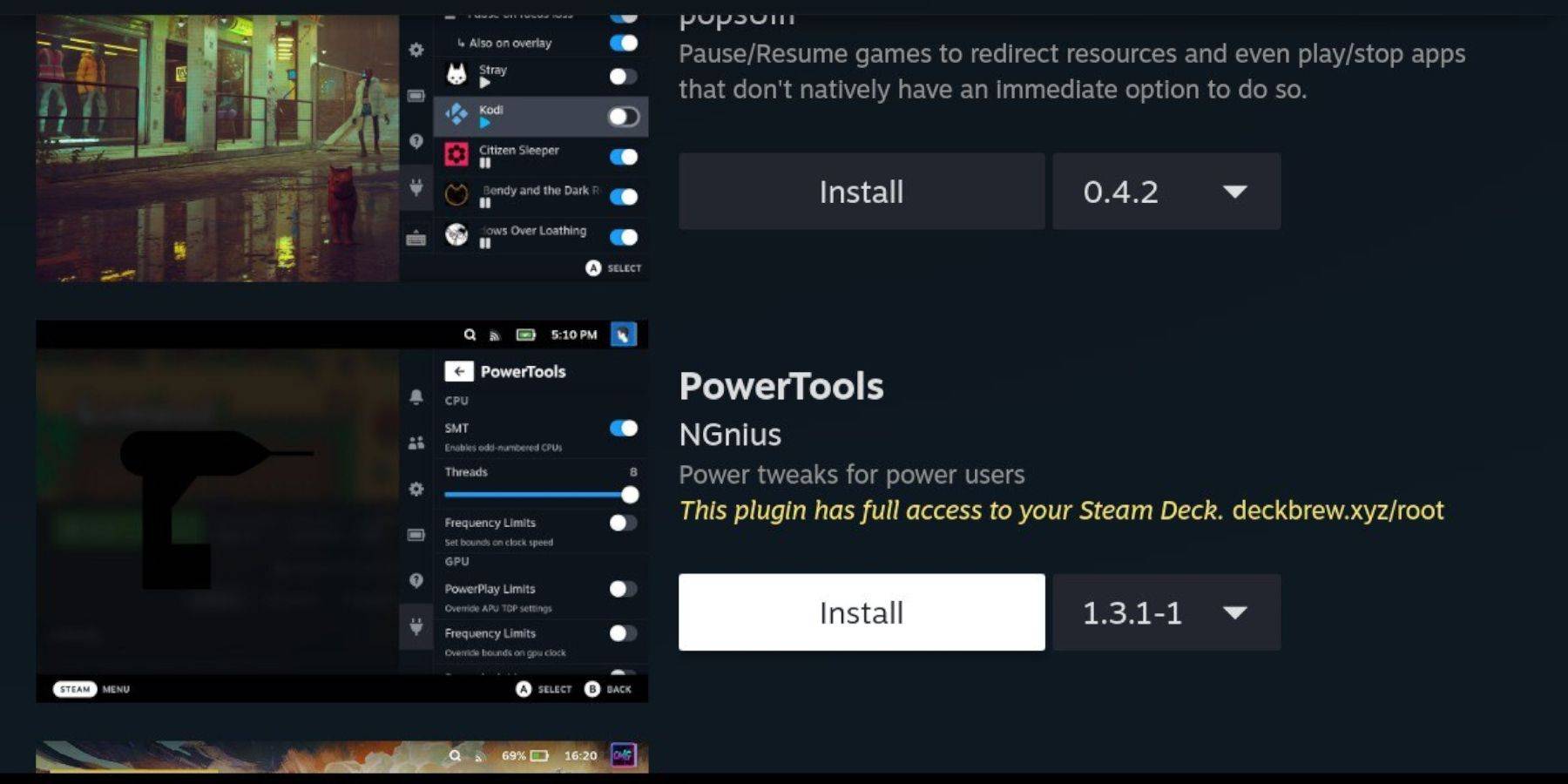
- Instale o plug -in Power Tools da loja de Decky.
- Configure ferramentas elétricas (desative o SMTS, defina threads como 4).
- Acesse o menu de desempenho (qam> ícone da bateria).
- Habilite a visão avançada, o controle manual da GPU e defina a frequência do relógio da GPU como 1200. <🎵 🎵 🎵> Salvar perfis por jogo.
- 10. Corrigindo o carregador de DECKY após uma atualização do convés do vapor:
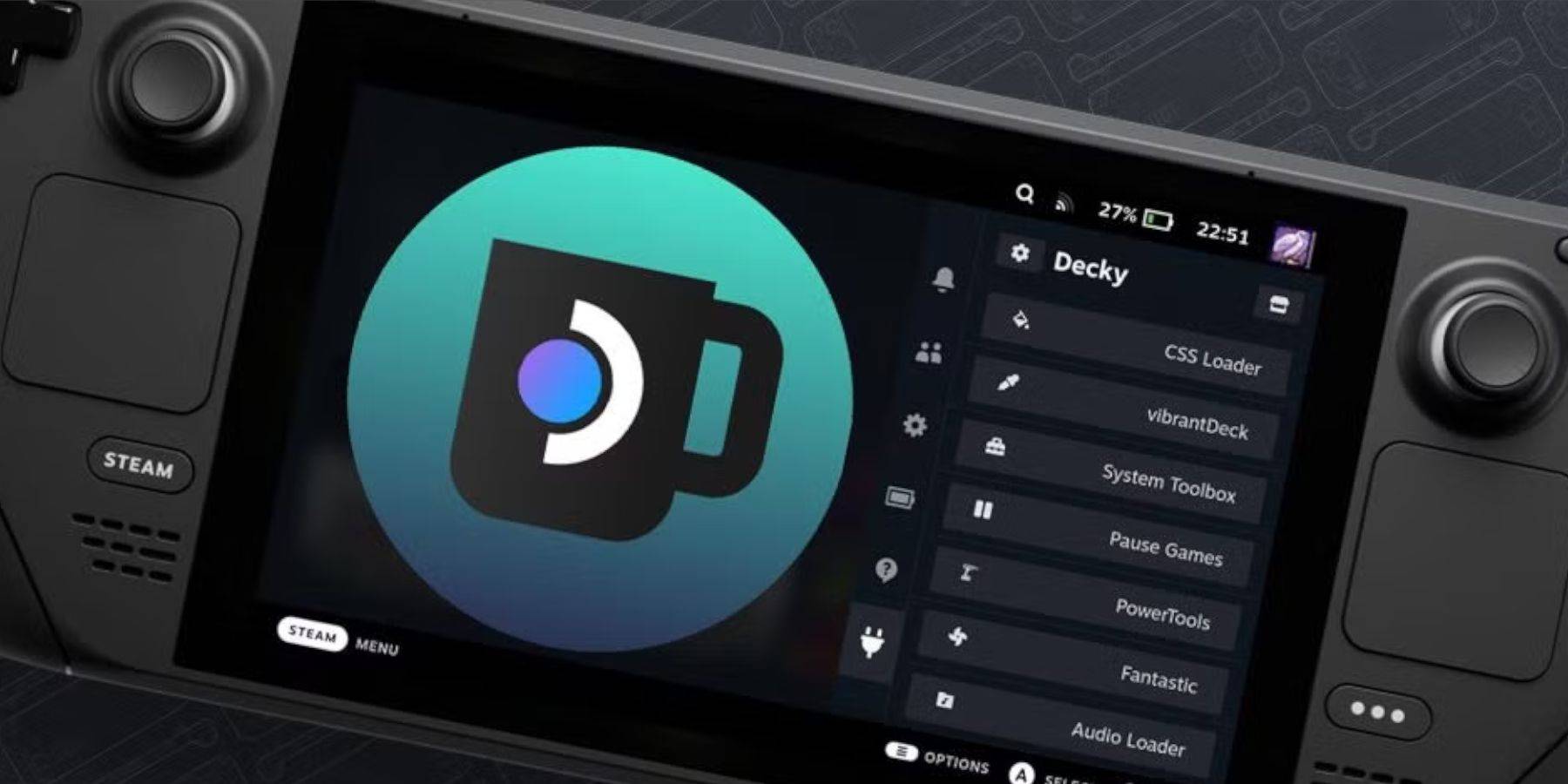 mude para o modo de mesa.
mude para o modo de mesa.
- Rear download e executar o instalador do carregador de DECKY (selecione "Execute").
- Digite sua senha pseudo (crie uma, se necessário).
- reinicie seu baralho a vapor no modo de jogo.
- Aproveite sua experiência de jogo retrô no convés do vapor! Lembre -se de sempre verificar se há atualizações para o Emudeck e o Decky Loader para obter o desempenho e a compatibilidade ideais.







